Вы используете проект эксперимента, чтобы эффективно собирать данные о двигателе. Время тестирования (на динамической камере, или как в данном случае, с помощью высокоточной симуляции) дорого, и экономия времени и денег может быть значительной, когда тщательный экспериментальный проект берёт только самые полезные данные. Резкое сокращение времени тестирования становится все более важным, поскольку количество управляемых переменных в более сложных двигателях растет. С увеличением сложности двигателя время тестирования увеличивается в геометрической прогрессии.
Первым этапом, чтобы решить эту задачу калибровки, является определение контуров допустимых настроек воздушной системы. Для этого создайте экспериментальный проект и соберите данные для определения контуров настройки воздушной системы, которые позволяют получить положительный момент привода в допустимой области значений AFR.
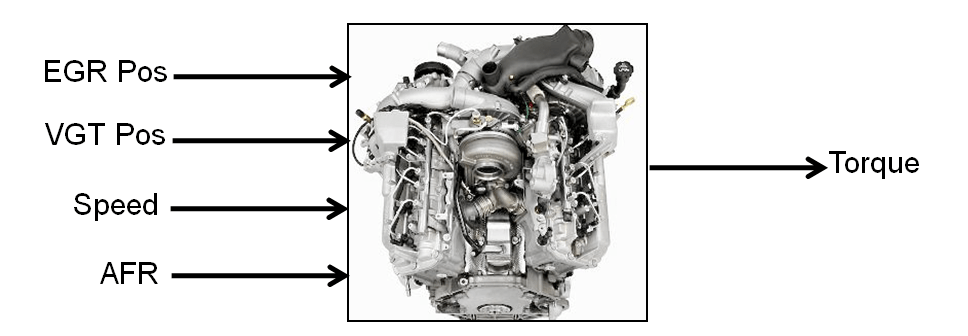
Эти упрощения использовались для проведения первоначального исследования:
Пилотная инъекция неактивна.
Основное время фиксировано.
Номинальное давление топлива по сравнению с частотой вращения.
Основная масса топлива перемещается так, чтобы соответствовать цели AFR.
Процесс проекта следует следующим шагам:
Настройте информацию о переменной для эксперимента, чтобы задать области значений и имена переменных в проект пространстве.
Выберите начальную модель.
Создайте базовый проект, содержащий правильные ограничения.
Создайте дочерние проекты с использованием меняющегося количества точек и/или методов конструкции.
Выберите проект для запуска на основе статистики и того, сколько точки вы можете позволить себе запустить.
Можно использовать проект заполнения пространства, чтобы максимально быстро охватить области значений факторов, чтобы понять рабочую огибающую.
Чтобы создать проект, необходимо сначала задать входы модели. Откройте файл примера, чтобы увидеть, как определить план тестирования.
В MATLAB®на вкладке Apps, в группе Automotive, нажмите MBC Model Fitting.
Выберите File > Open Project и перейдите к файлу с примером CI_MultiInject_AirSurvey.mat, найденный в matlab\toolbox\mbc\mbctraining.
В Model Browser отображается режим верхнего проекта в дереве All Models CI_Multiinject_AirSurvey.
Чтобы увидеть, как определить план тестирования, нажмите Design Experiment. В новом диалоговом окне плана тестирования наблюдайте за панелью входов, где можно изменить количество входов модели и задать входные символы, сигналы и области значений. Этот пример проекта уже имеет определенные входы, поэтому нажмите Cancel.
Щелкните первый узел плана тестирования в дереве All Models AirSurveyDoE. Появится вид плана тестирования.
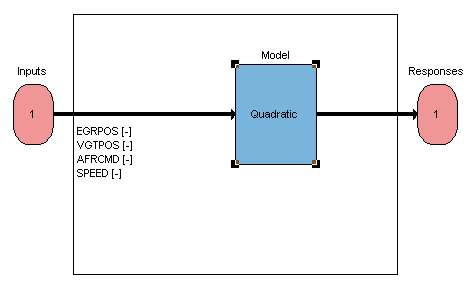
Наблюдайте за входами, перечисленными на схеме плана тестирования. Дважды кликните Inputs блок, чтобы просмотреть области значений и имена (символы) для переменных в диалоговом окне Input Factor Set Up.
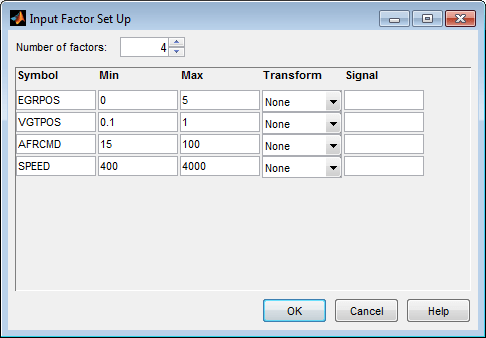
Закройте диалоговое окно.
После настройки входных параметров можно создавать проекты. На панели Common Tasks нажмите Design experiment.
Откроется Design Editor. Здесь можно увидеть, как строятся эти проекты:
Окончательный проект Air Survey представляет собой ~ проект Sobol Sequence на 280 точек, чтобы охватить рабочее пространство двигателя. Алгоритм Sobol Sequence сгенерировал заполняющие пространство точки проекта. Окончательный проект называется AirSurveyMergedDoE поскольку он содержит два объединенных проекта, один с ограничением и один без ограничений:
232-точечный проект для общей рабочей области значений двигателя под названием AirSurveySpaceFill
50-балльный проект низкой скорости/нагрузки для бездействующей области, называемой AirSurveyIdle
Выберите AirSurveySpaceFill Проектом в дереве Проектов и выберите View > Current View > 2D Design Projection.
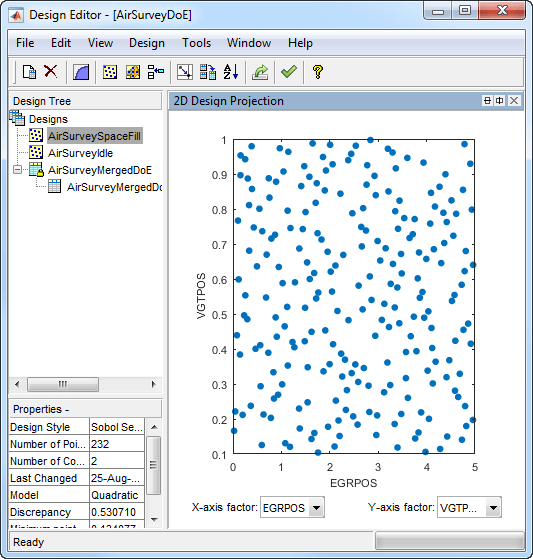
Выберите Edit > Constraints, чтобы увидеть, как будут настроены ограничения.
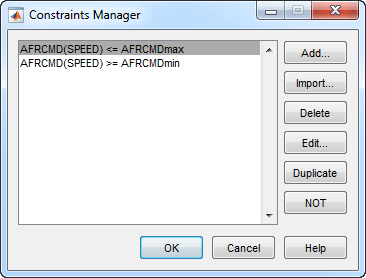
В диалоговом окне «Диспетчер ограничений» выберите ограничение и нажмите кнопку Edit. Обратите внимание, что области, которые можно исключить, можно задать путем перетаскивания точек или ввода в поля редактирования.
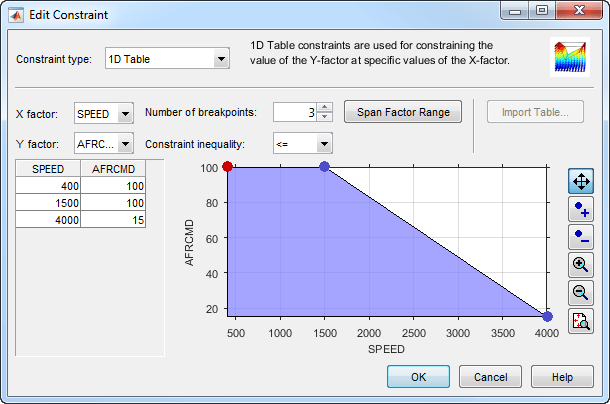
Нажмите кнопку Cancel, чтобы закрыть диалоговое окно Править ограничение (Edit Constraint) и оставить ограничение неизменным. Закройте диалоговое окно «Диспетчер ограничений».
Наблюдайте за Properties выбранного AirSurveySpaceFill проект под деревом, в котором перечислены 2 ограничения, 232 точки и Design Style от Sobol Sequence.
Можно увидеть, как создать такую конструкцию, выбрав Design > Space Filling > Design Browser или нажав на заполняющую пространство кнопку на панели инструментов проекта.
Диалоговое окно задает вопрос о том, что необходимо сделать с существующими точками проекта. Нажмите кнопку OK, чтобы заменить точки новым проектом.
В Диспетчере проектов заполнения помещений щелкните Generate несколько раз, чтобы попробовать различные точки заполнения помещений. Можно задать Number of points и просмотреть предварительные просмотры проекта точек. Наблюдайте, что тип проекта по умолчанию Sobol Sequence.
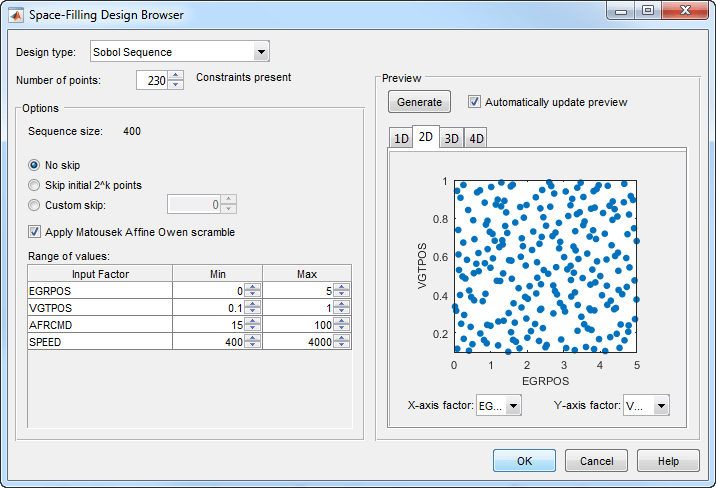
Нажмите кнопку Cancel, чтобы закрыть браузер проекта заполнения помещений и оставить проект без изменений.
Нажмите на AirSurveyIdle проект, чтобы наблюдать это также Sobol Sequence проект, содержащий 50 точек и без ограничений.
Нажмите на AirSurveyMergedDoE проект, чтобы наблюдать его типа Custom, и содержит 282 точки и 2 ограничения. Эта конструкция формируется путем объединения предыдущих 2 проектов. Найти Merge Designs можно в File меню.
Нажмите AirSurveyMergedDoE_RoundedSorted, дочерний проект AirSurveyMergedDoE. Этот проект содержит те же точки, но округлые и отсортированные, с помощью Edit > Sort Points и Edit > Round Factor. Это окончательный проект, используемый для сбора данных.
Закройте Design Editor.
Окончательный проект исследования воздуха был использован для сбора данных из модели GT-Power с Simulink® и Simscape™ тестовая обвязка. Пример файла проекта Model Browser CI_MultiInject_AirSurvey.mat содержит эти данные, импортированные в Model Browser после воздушной съемки. Можно также просмотреть данные в форме электронной таблицы в файле CI_AirSurvey_Data.xlsx в mbctraining папка.
Необходимо подгонять краевую модель к данным, собранным в проектных точках воздушной съемки. Тестовые данные по воздушной съемке использовались для создания краевой модели рабочей области значений двигателя. Пример файла проекта Model Browser CI_MultiInject_AirSurvey.mat содержит эту краевую модель.
В Model Browser щелкните второй узел плана тестирования в дереве All Models AirSurveyBoundary.
Сравнение с AirSurveyDoE вид в плане тестирования. Для плана тестирования контура,
Наблюдение за импортированным набором данных, перечисленным на панели Common Tasks. Второй план тестирования импортировал данные воздушной съемки в порядок, чтобы соответствовать контуру модели данным.
Наблюдайте за Inputs отличаются в схеме плана тестирования. Вместо AFRCMD вход в плане тестирования DoE, существует SPEED вход для краевого моделирования. AFRCMD использовался для ограничения точек проекта для сбора данных воздушной съемки. Чтобы смоделировать контур перед созданием окончательного проекта, вам теперь нужно SPEED вместо этого введите.
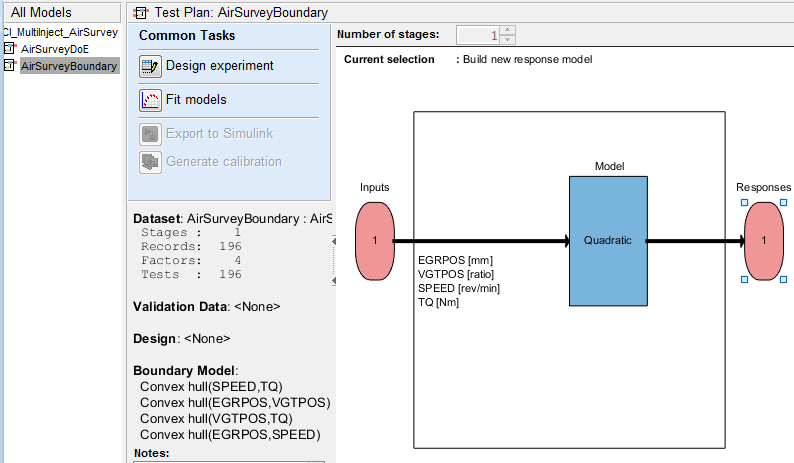
В Model Browser выберите TestPlan > Edit Boundary, чтобы открыть Редактор контуров.
Исследуйте краевую модель, выбрав View > Current View > Pairwise Projections. Графики показывают форму через входы.
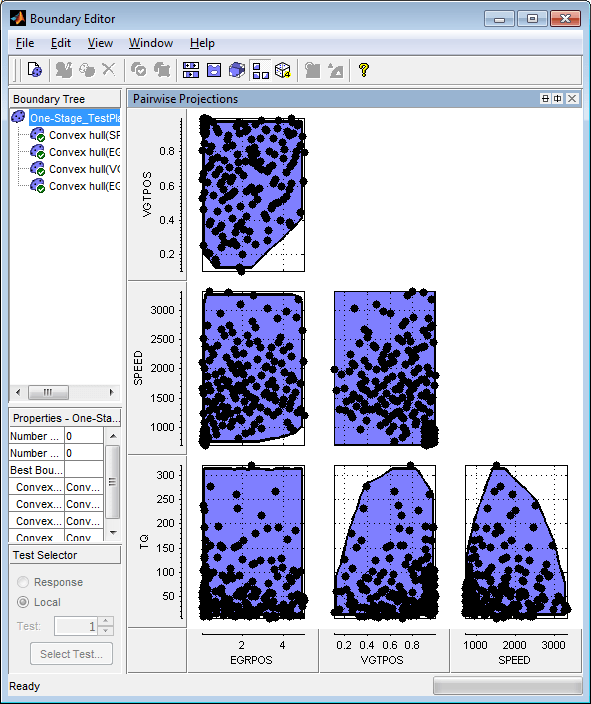
Первоначальный проект исследования воздуха и тестовые данные обеспечивают информацию о рабочей огибающей двигателя, где допустимая область значений AFR может привести к положительному моменту привода. Полученные данные позволяют вам создать модель контура. Можно использовать краевую модель, чтобы создать окончательный проект, избегая недопустимых точек, и на последующих шагах, чтобы направлять моделирование и ограничивать оптимизации.
Используя краевую модель в качестве ограничения, можно сгенерировать окончательный проект, чтобы собрать подробные данные о эффектах впрыска топлива в этих контурах. Затем можно использовать эти данные для создания моделей отклика для всех ответов, которые вам нужны в порядок, чтобы создать оптимальную калибровку для этого двигателя.
Окончательный проект Point-by-Point Multi-Injection (около 7000 точек) был сгенерирован с помощью скрипта MATLAB вместе с моделью контура воздушной съемки.
Откройте файлы примера CI_PointbyPointDoE.m и createCIPointbyPointDoEs.m в mbctraining папка, чтобы увидеть команды скрипта, которые строят окончательный проект.
Скрипт сохраняет только точки, которые находятся в пределах контура модели, и продолжает генерировать точки проектирования, пока не достигает необходимого числа точек. Заполняющий пространство проектом Sobol тип продолжает заполнять пробелы для хорошего покрытия проекта пространства.
После генерации точек проектирования для каждого теста скрипт создает проект Model Browser с планом тестирования «точка за точкой» и присоединяет проекты «точка за точкой» к плану тестирования.
Откройте CI_MultiInject_PointbyPoint.mat проекта чтобы просмотреть проект, созданный скриптом.
Выберите второй узел плана тестирования в дереве и перейдите на вкладку План тестирования. В схеме плана тестирования щелкните правой кнопкой мыши блок Рабочей точки Selector и выберите Design Experiment, чтобы просмотреть проекты, созданные скриптом.
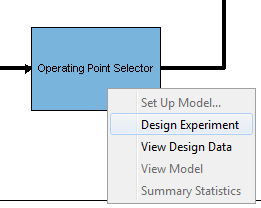
В Design Editor выберите Mode Points в дереве проект и просмотрите 2D Design Projection.
В дереве «Проект» выберите Actual Design. Обратите внимание, что ограничение граничной модели удаляет точки в углах, так что фактические проектные точки собирают данные только в допустимой области, определенной начальной воздушной съемкой.
Вернитесь к плану тестирования Model Browser, щелкните правой кнопкой по блоку Локальная модель (Local Model) и выберите Design Experiment.
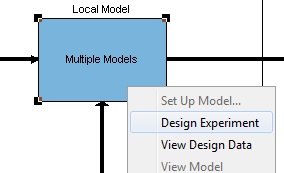
Щелкните тестовые номера, чтобы просмотреть локальные точки проекта в каждой рабочей точке. При каждом тесте значения SPEED и TQ фиксированы, и проект заполнения пространства выбирает точки в пространстве локальных входов.
Окончательный проект использовался для сбора данных для следующих входов и ответов.
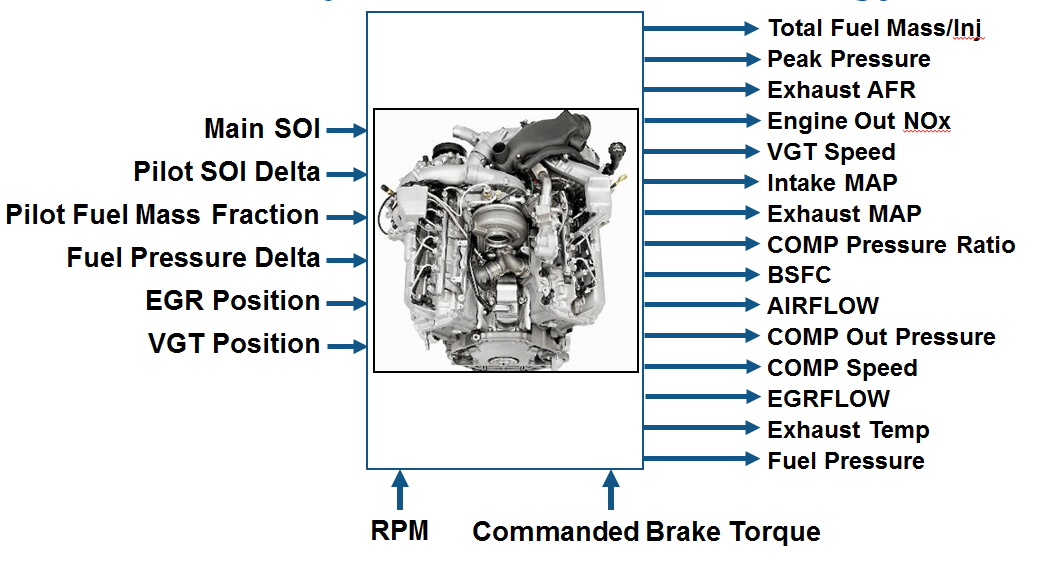
Тулбокс предоставляет файлы данных для исследования этого примера калибровки. Можно просмотреть данные в форме электронной таблицы в файле CI_MultiInject_PointByPoint_Data.xls, и данные импортируются в файл проекта Model Browser CI_MultiInject_PointbyPoint.mat.
Для получения дополнительной информации о том, как были собраны данные, смотрите Набор данных и Физическое моделирование.
Для следующих шагов смотрите Статистическое моделирование.
Совет
Узнать, как MathWork® Консалтинг помогает клиентам разрабатывать калибровки двигателей, которые оптимально балансируют производительность двигателя, экономию топлива и требования к выбросам: см. «Оптимальная калибровка Engine».